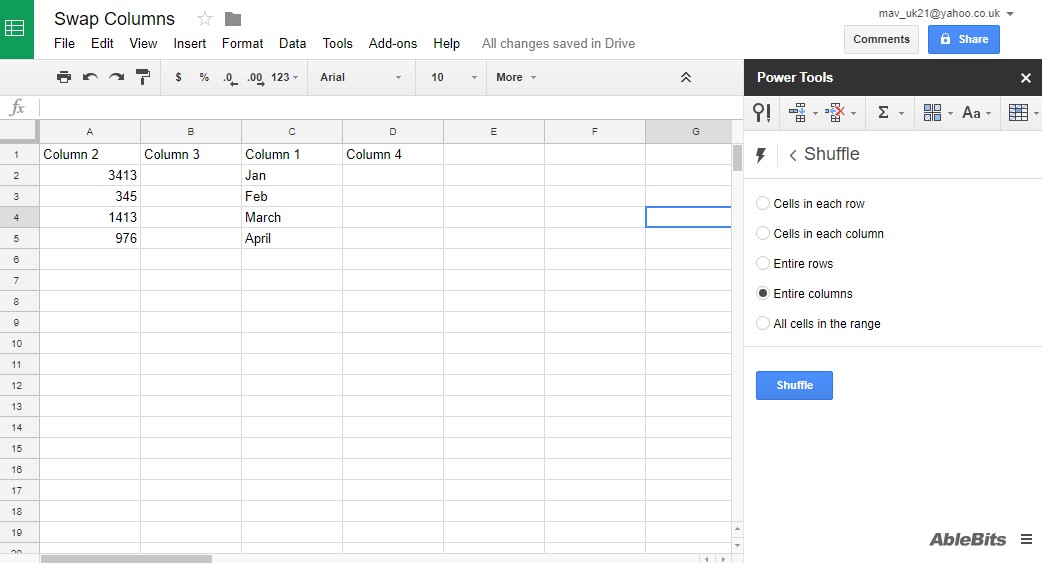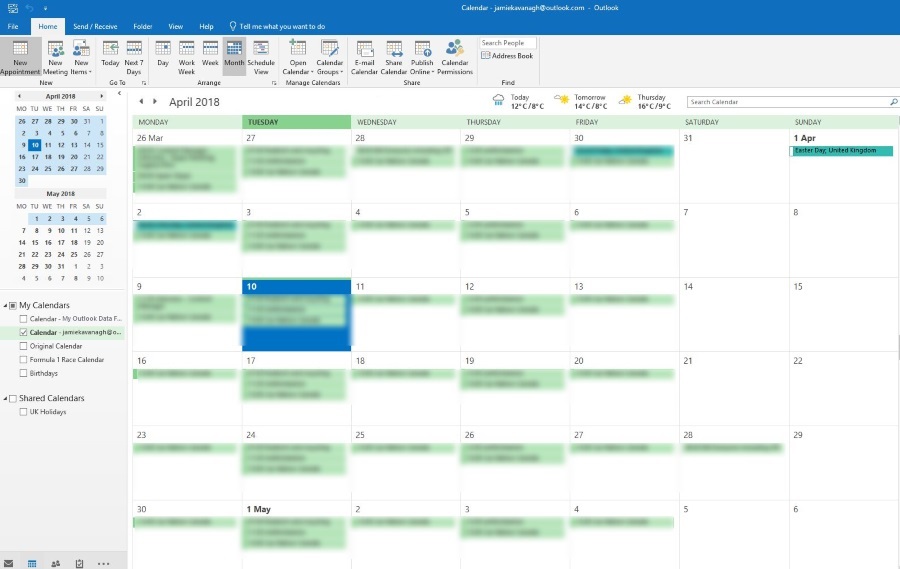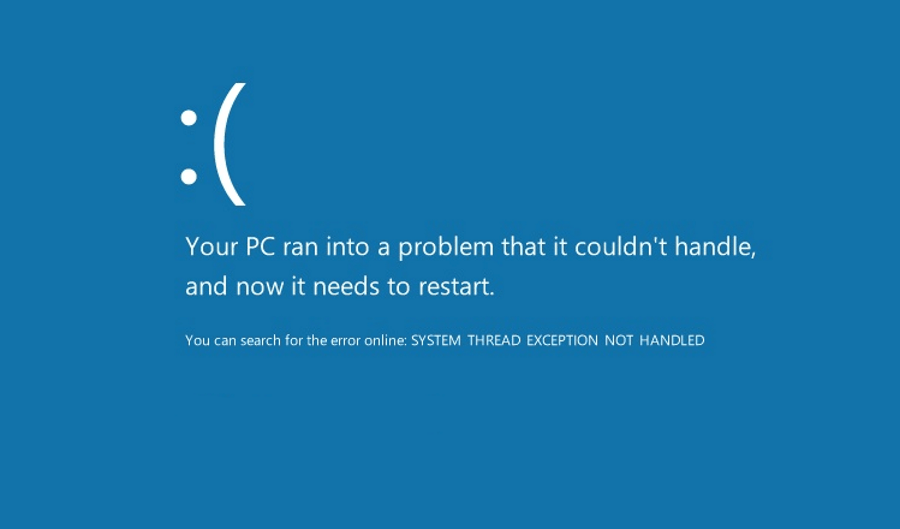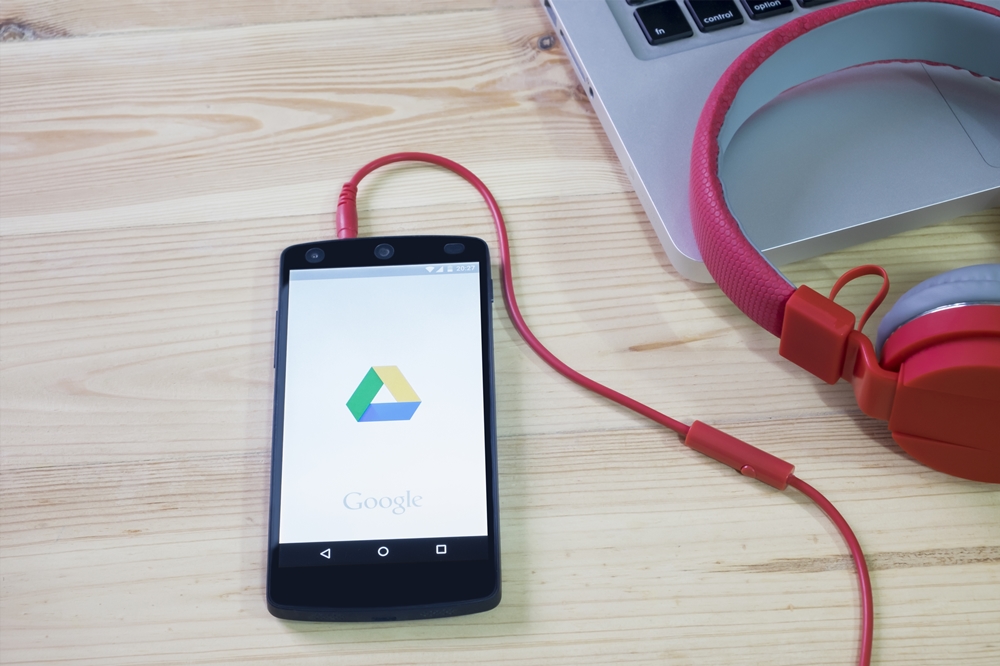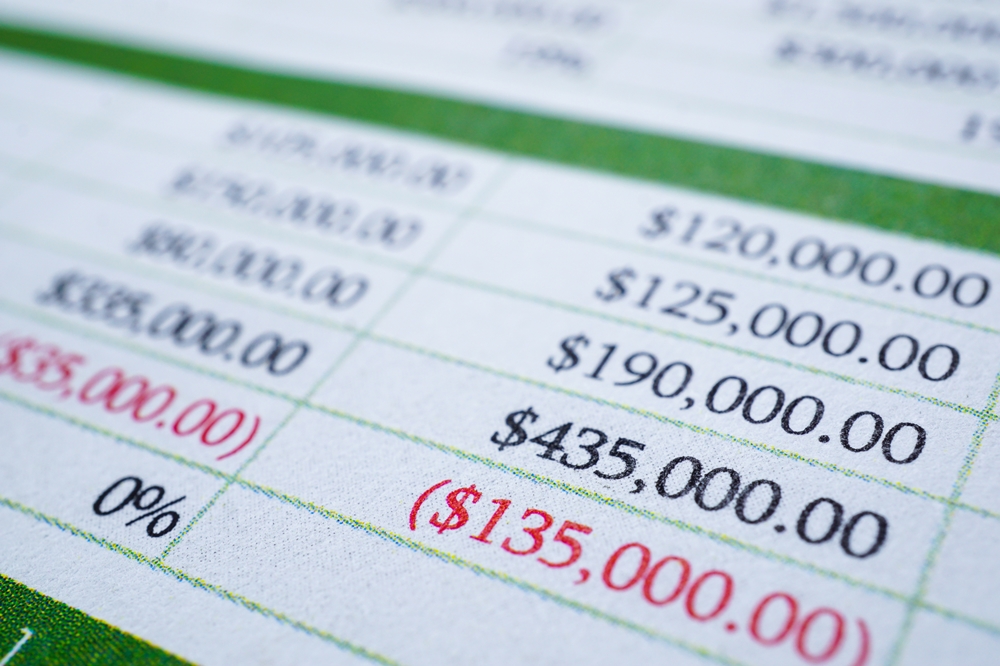Este probabil adevărat să spunem că Google Home Hub nu a dat foc lumii când a fost lansat. La fel ca Amazon Echo Show, asistentul de acasă bazat pe ecran a fost întâmpinat cu mai multe aplauze decât sperase gigantul internetului. După câteva luni și micul asistent cu ecran tactil câștigă teren, mai ales că acum puteți viziona Netflix pe Google Home Hub.

Un dezavantaj al Echo Show a fost că nu putea reda videoclipuri YouTube. Google Home Hub a fost în mod natural compatibil de la început și este acum compatibil și cu Netflix. Există o mulțime de alte aplicații pe care le puteți utiliza cu dispozitivul dvs., care acoperă audio, video, podcasturi, productivitate, cumpărături și unele aplicații pentru casă inteligentă. Lista de aplicații a început puțin, dar a crescut enorm de la lansare.

Urmărește Netflix pe Google Home Hub
Pentru a viziona Netflix pe Google Home Hub, tot ce trebuie să faceți este să adăugați aplicația și să o configurați. Procesul este foarte simplu și, evident, va avea nevoie de un abonament Netflix pentru a funcționa.
- Lansați aplicația Google Home pe telefon.
- Selectați Meniu și Asistent Google.
- Selectați Mai multe setări și servicii.
- Selectați Videoclipuri și fotografii.
- Selectați aplicația Netflix și selectați Link.
- Introduceți detaliile contului dvs. Netflix acolo unde vi se solicită și selectați Link din nou.
Acum ar trebui să vă puteți viziona filmele și emisiunile TV pe Google Home Hub. Îl puteți configura să folosească și comenzi vocale, dacă doriți. De exemplu, „OK Google, joacă Stranger Things” la televizor” sau „OK Google, redă episodul următor”. Există o mulțime de comenzi vocale pe care le puteți folosi în funcție de ceea ce doriți să obțineți.
- Spuneți „OK Google” pentru a vă activa Google Home Hub.
- Spune-i „Deschide YouTube pe televizor” sau „Deschide Netflix pe televizor”.
- Spuneți „Urmăriți Coroana la TV” sau „Urmăriți Coroana pe Netflix la TV”.
- Spuneți „Play Stranger Things pe Chromecast”
- Spuneți „Urmăriți următorul episod la televizor” sau „Urmăriți următorul episod din The Crown la TV”.
- Spuneți „Pauză”, „Înapoi” sau „Oprire” pentru controale suplimentare.
- Spuneți „Înapoi 2 minute la televizor” pentru a fi precis.
Comenzile vocale sunt logice și se referă în mod specific la ceea ce doriți să vizionați și unde doriți să vizionați. Deoarece Google Home Hub poate reda conținut pe televizorul dvs. sau pe Chromecast, trebuie să fiți precis cu privire la dispozitivul pe care doriți să îl redați. În caz contrar, folosirea sistemului este ușoară. Comenzile vocale sunt prezentate aici.

Depanarea Netflix pe Google Home Hub
Suportul pentru Netflix pe Google Home Hub este destul de recent și aplicația nu este cea mai frumoasă de acolo. Am petrecut o oră bună cu prietenul meu care deține Google Home Hub pentru a obține această configurare, astfel încât să pot scrie acest tutorial și nu a fost cel mai ușor. A trebuit să conectăm Netflix la Hub de câteva ori pentru ca acesta să funcționeze corect.
Dacă adăugați aplicația Netflix la Google Home Hub, conectați-o și tot nu funcționează, încercați să setați un televizor sau un dispozitiv de redare implicit. Părea să funcționeze bine când am făcut-o. Dacă întâmpinați probleme cu redarea Netflix, puteți încerca acest lucru pentru a vedea dacă funcționează. Puteți oricând să o anulați dacă nu.
Va trebui să vă configurați dispozitivele de redare înainte de a seta o valoare implicită.
- Deschideți aplicația Google Home.
- Selectați Cont și dispozitive din meniu.
- Selectați dispozitivul pe care doriți să îl utilizați implicit.
- Selectați pictograma setărilor roții din stânga sus.
- Selectați TV implicit pentru a-l seta ca dispozitiv de redare implicit.
Odată ce faci acest lucru, Netflix ar trebui să se joace normal pe Google Home Hub. La noi a funcționat oricum. Celălalt avantaj de a face lucrurile în acest fel este că nu mai trebuie să adăugați „la televizor” la comenzile vocale. Puteți spune simplu „OK Google, joacă Stranger Things” și îți va înțelege comenzile și va juca pe dispozitivul implicit.
Chiar dacă setați o valoare implicită, puteți totuși să jucați pe alte dispozitive specificând-o în comanda vocală.
Dacă încă întâmpinați probleme la vizionarea Netflix pe Google Home Hub, poate doriți să încercați să conectați din nou cele două conturi conform primului proces. Am făcut asta de câteva ori când am configurat și părea să fie în regulă. Nu au existat probleme la suprascrierea unei solicitări anterioare de link cu una nouă, așa că ar putea funcționa și pentru dvs.
Ai mers pe Netflix să se joace frumos cu Google Home Hub? A trebuit să găsești o soluție sau a funcționat prima dată? Aveți sfaturi pentru a-l configura? Povestește-ne mai jos despre ele dacă o faci!